Como colocar música no iPod sem iTunes facilmente
Eu quero adicionar músicas no meu iPod de um computador diferente. Mas cada vez que eu tento adicionar a partir de um computador diferente, que quer apagar a minha música existente. Eu sei que há um caminho possível para adicionar música sem apagar, mas não encontrei como. Por favor, ajudem.
Bem, isso é verdade. É possível colocar música no iPod com a manutenção canções anteriores. iTunes é um programa de gerenciamento de mídia embutido oferecido em todos os iDevices como o iPhone, iPad e iPod, que é uma solução sobre como colocar música no iPod. É uma opção padrão para gerenciar a mídia como música, fotos e vídeos e transferi-los para e de outros dispositivos. Mas há muitas complicações associadas com o uso do iTunes e alguns deles são de carregamento lento, meios desorganizado, interface complicada, meios corrompidos e duplicação de etiquetas de mídia. Embora seja uma solução gratuita sobre como colocar música no iPod, iTunes nem sempre é capaz de detectar arquivos quebrados e duplicados por causa de que, a biblioteca de música ficam desorganizados. Além disso, muitos usuários têm mesmo experimentado isso ao mesmo tempo colocando a música no iPod com a ajuda do iTunes, um monte de faixas são apagadas e excluídos e alguns deles até mesmo se tornar metade em falta. Mesmo as listas de reprodução, por vezes, se duplicado e corrompido.
Por isso, é importante ter uma alternativa ao iTunes e saber como colocar música no iPod sem o iTunes, para que o procedimento de transferência torna-se fácil e música pode ser facilmente colocado para iPod. Depois de ler este post, os usuários não precisam se preocupar em colocar música no iPod sem o iTunes mais.
- Parte 1. Melhor maneira de colocar a música no iPod sem o iTunes
- Parte 2. Como adicionar música ao iPod manualmente pela porta USB
Parte 1. Melhor maneira de colocar a música no iPod sem o iTunes
Embora iTunes é a forma oficial para transferir música e outros arquivos de e para iDevices, incluindo o iPod, mas a maioria dos usuários a encontrar o demorado, complicado e tedioso processo. Assim, a fim de tornar o processo de colocar música no iPod sem qualquer necessidade de iTunes, vários aplicativos de terceiros podem ser usados. Esses aplicativos e programas são compatíveis com Mac, bem como do sistema Windows. Um tal software que você pode usar para suas necessidades de transferência de música no iPod é Wondershare TunesGo Retro. Abaixo são dadas mais detalhes sobre o software.
Por que você escolhe TunesGo Retro adicionar música ao iPod
Wondershare TunesGo Retro é um software incrível quando ele transfere músicas para iDevices, sem quaisquer restrições de iTunes. Além iDevices, o software também permite transferir músicas entre dispositivos Android PC, MAC, iTunes e. Abaixo dada a lista de recursos que irão lhe dizer por que escolher TunesGo adicionar música ao iPod.
- Copiar música a partir de dispositivos para o iTunes: O software pode ser usado para transferir arquivos de música, bem como listas de reprodução a partir de dispositivos iOS para biblioteca do iTunes rapidamente e sem qualquer processo complicado. Além do mais, os ficheiros de música a partir de dispositivos Android também podem ser transferidas para a biblioteca iTunes.
- Transferir músicas do iTunes para dispositivos: Embora iTunes pode ser usado diretamente para sincronizar músicas da biblioteca do iTunes para dispositivos iOS, este software não só pode transferir músicas do iTunes para o iPod sem coverring o conteúdo original, mas também pode transferir músicas do iTunes para dispositivos Android.
- Adicionar e converter Música: Não importa qual seja o formato de suas músicas favoritas, usando o software, você pode converter o formato para o qual é compatível com dispositivos iOS e Android e, em seguida, adicioná-los sem qualquer perda de qualidade.
- Backup / restauração de música para PC: TunesGo permite-lhe tirar backup de todos os seus arquivos de música para o seu PC com apenas um clique para que em caso de emergência e perda de arquivos, eles podem ser recuperados.
- Excluir música duplicado: Uma outra característica surpreendente do software está excluindo da música duplicado. TunesGo identifica os arquivos duplicados de música no seu dispositivo e exclui-los de modo que a música é bem gerido e apenas os arquivos originais estão presentes.
- Organizar biblioteca de música: Os arquivos de música são bem geridos, bem como organizada através de várias características de TunesGo como marcação de arquivos de música, alterando a capa de arte e remoção de faixas quebrado falta e.
- Os usuários podem facilmente transferir músicas, fotos, lista de reprodução, contato, SMS, programas de TV, vídeos de música, Home Videos, Podcast, iTunes U entre dispositivos iOS e iTunes / PC.
- Os usuários podem transferir arquivos entre um dispositivo iOS e outro diretamente.
- Os usuários podem gerenciar dispositivos iOS sem iTunes.
- Os usuários podem converter imagens para GIFs e compartilhá-los para sites de mídia social.
- A informação e música da canção tags podem ser actualizado e alterado.
- Os usuários podem desduplicar os contatos.
- A biblioteca do iTunes pode ser restaurada e backup facilmente.
- Toda a biblioteca do iTunes pode ser reconstruída com um único clique.
O tutorial a seguir apresentaremos como colocar música no iPod sem iTunes usando este programa.
Passo 1 Instale e execute o programa em seu computador.
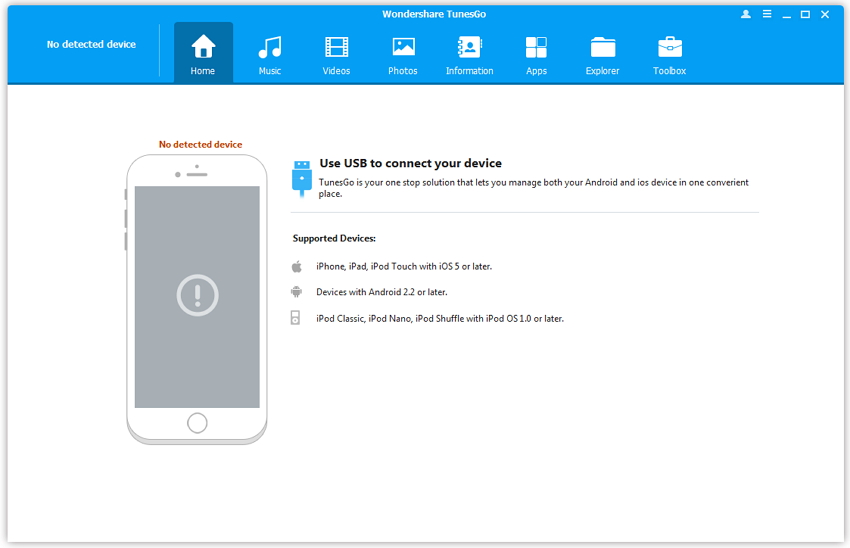
Passo 2 Ligue o iPod ao computador com o cabo USB.
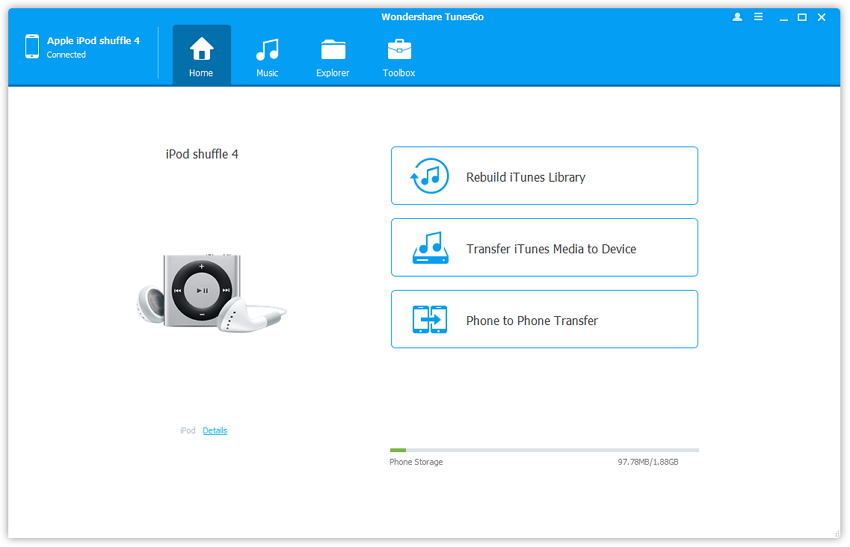
Passo 3 Esta ferramenta de transferência de música iPod lhe dá o poder de adicionar arquivos de música ou listas de reprodução na biblioteca iTunes e no computador para o iPod. Mídia ". Na barra lateral esquerda Na barra superior no painel direito, escolha" Music ". Em seguida, clique em" + Adicionar ">" Add File "ou" Add Folder ".
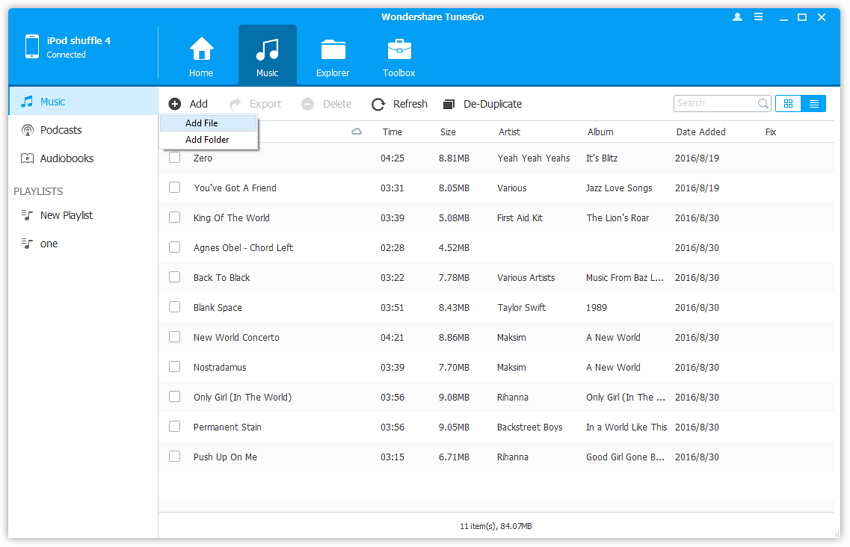
Passo 4 Na janela do navegador de arquivos, procure o seu computador para encontrar seus arquivos de música desejados. Adicioná-los para o seu iPod, clicando no botão Abrir para iniciar a transferência de músicas do computador para o iPod.
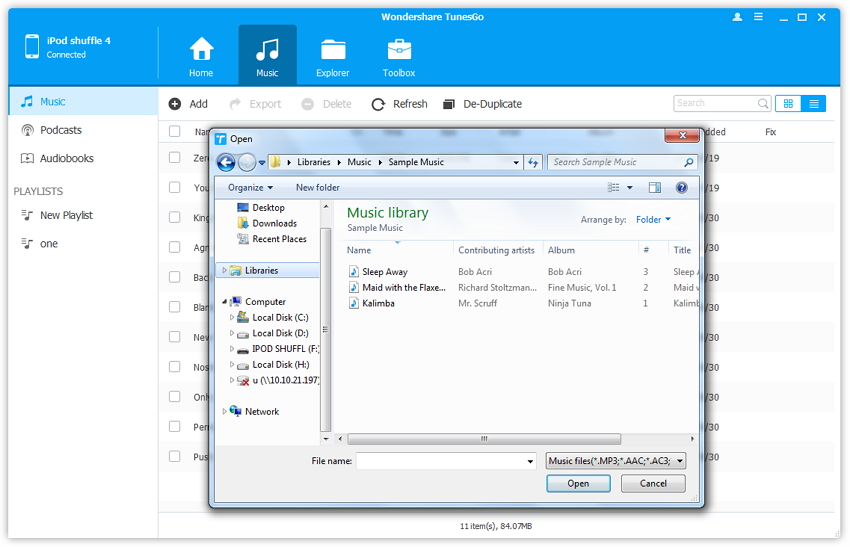
- O programa é fácil de ser manipulado de modo que os usuários não têm de ser tech-savvy para usá-lo.
- Usando este programa para transferir arquivos de mídia é muito fácil, e os usuários não tem que usar o iTunes para sincronizar seus dispositivos.
- O programa vai abrandar se o sistema operacional do computador é velho.
Parte 2. Como adicionar música ao iPod manualmente pela porta USB
Os arquivos de música e playlists podem ser transferidos para iPod com a ajuda de um cabo USB que vem junto com o iPod. Para isso, você precisa usar o cabo USB para conectar o iPod com a porta USB do seu computador firslty. A transferência será feita dentro de pouco tempo e uma vantagem de realizar esta transferência é que é grátis e não requer qualquer software externo.
Passos para saber como adicionar música ao iPod manualmente:
Passo 1 Ligue o iPod ao computador com a ajuda de um cabo USB. Você vai encontrar o iPod conectado na pasta "Meu Computador".
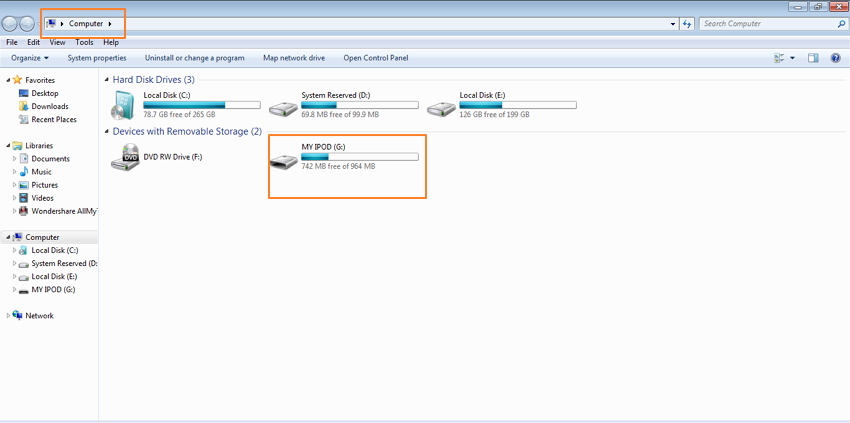
Passo 2 Clique em Ferramentas > Opções de pasta e toque em "Ver".
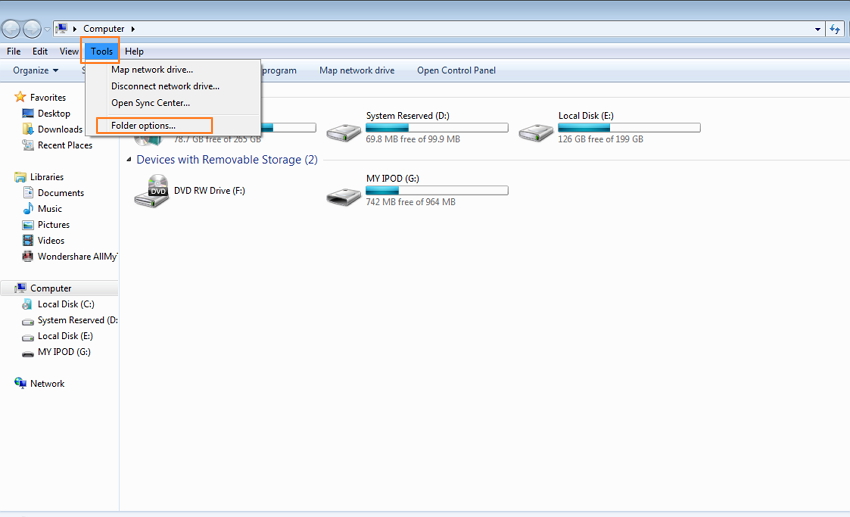

Passo 3 Marque a opção "Mostrar escondido ficheiros e pastas 'a partir do menu drop-down e clique em Aplicar.
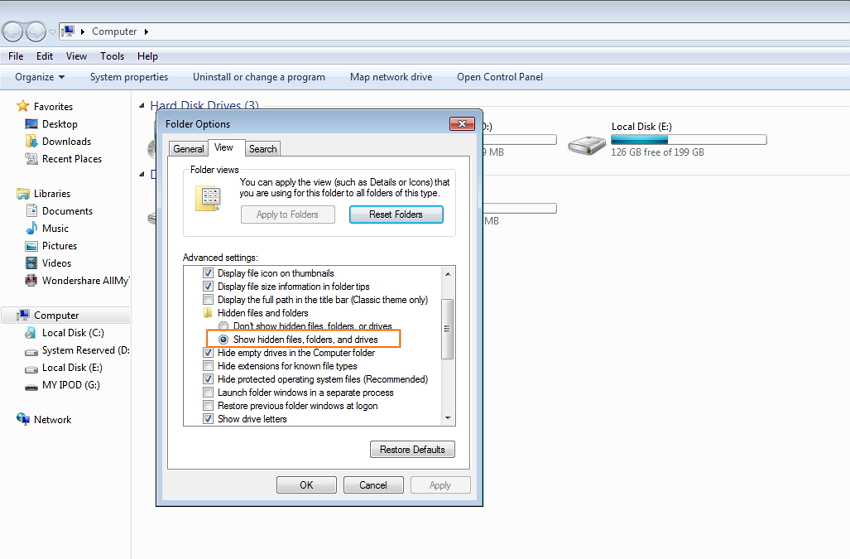
Passo 4 Agora toque iPod opção em computador e você verá uma pasta chamada 'iPod_Control'. Clique nele e clique ainda mais a pasta 'Music'. Esta pasta contém todos os seus arquivos de música.
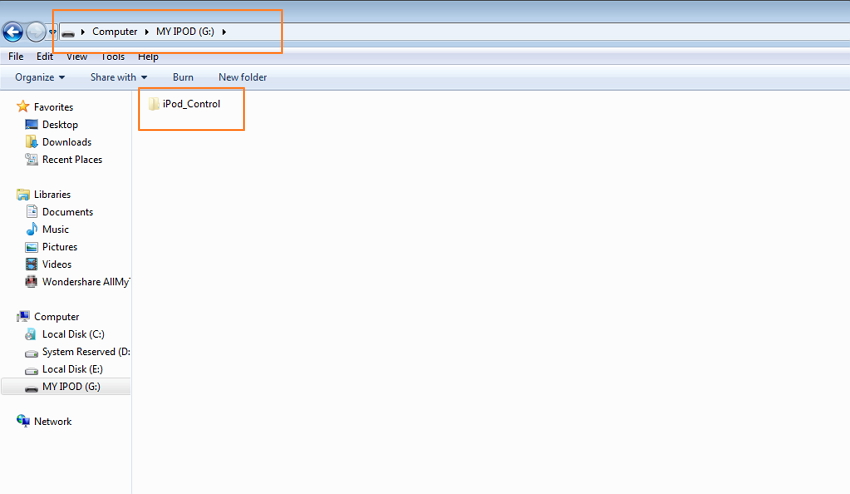
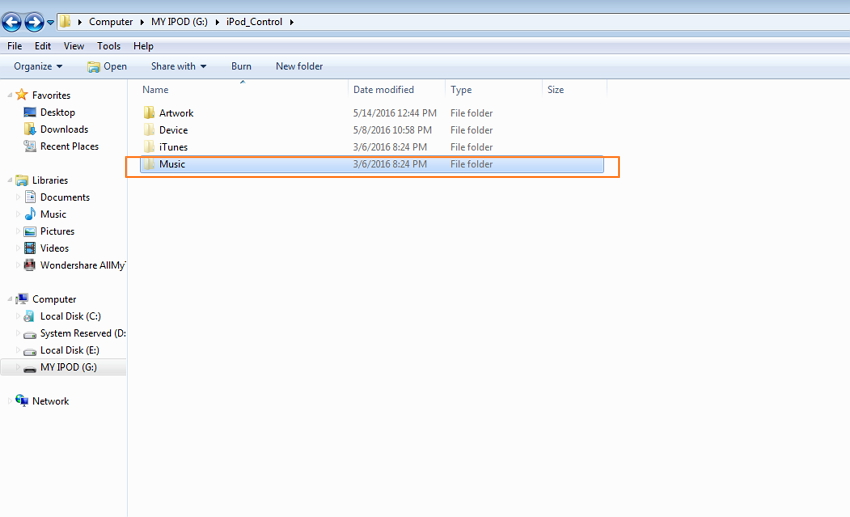
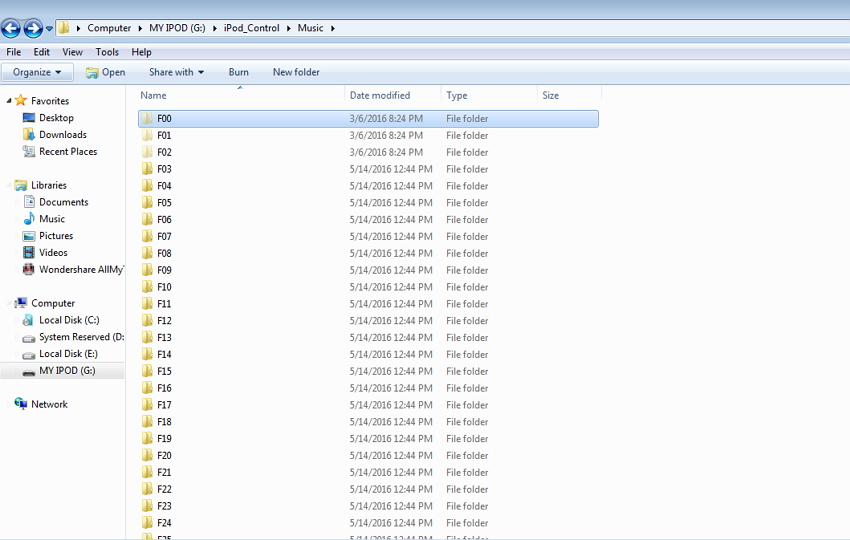
Passo 5 Selecione os arquivos de música que você deseja transferir e copiar colá-los para uma pasta em nosso PC. Desligue o iPod do PC.
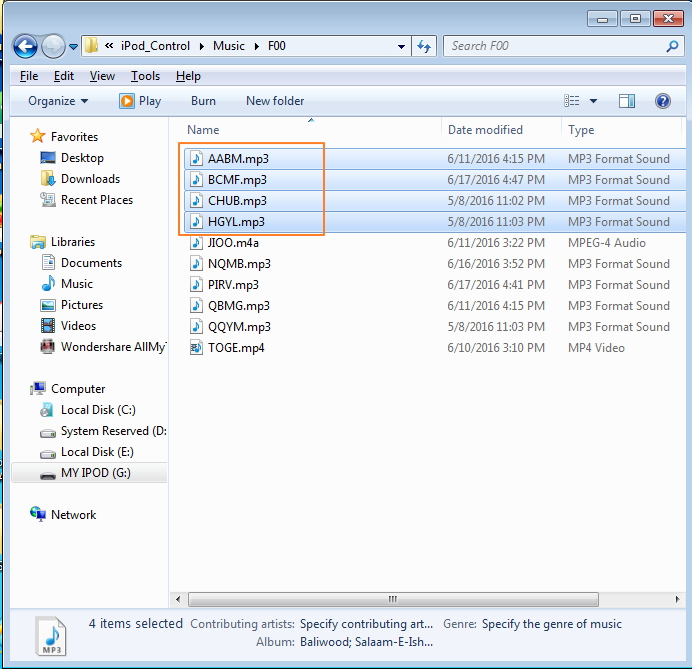
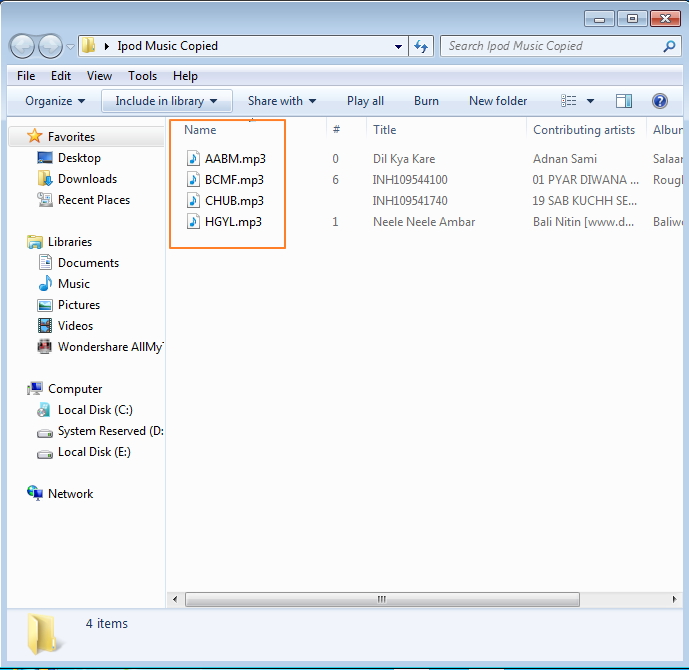
Passo 6 Agora inicie o iTunes e vá para Arquivo > Adicionar arquivo à biblioteca. Selecione os arquivos de música a partir da pasta que você salvou e clique em Abrir. Os arquivos selecionados serão copiados para a biblioteca iTunes.
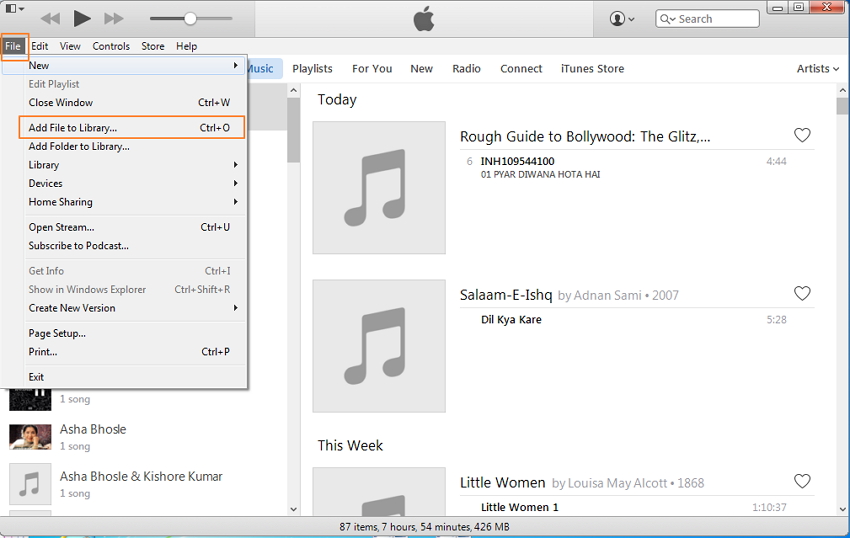
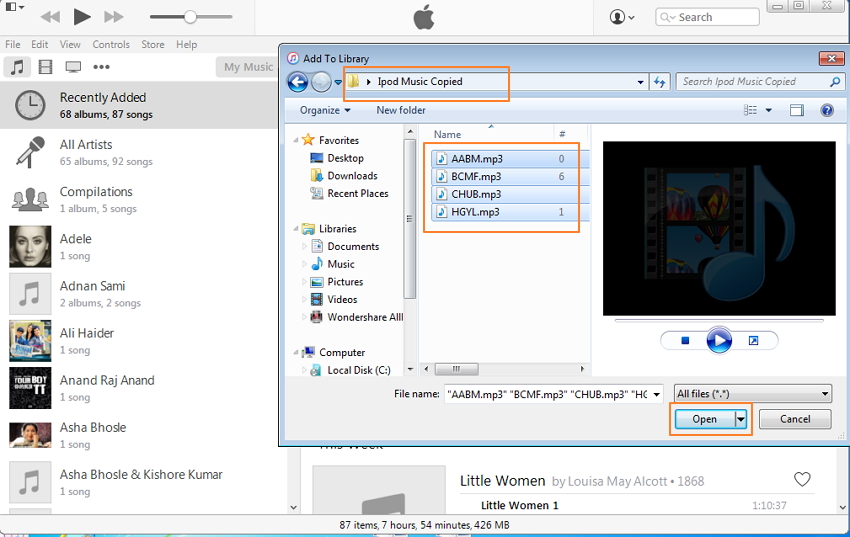
Prós e contras de adicionar música manualmente ao iPod usando a porta USB:
-
Prós:
- Livre e fácil.
- Nenhum software de terceiros necessário.
- música de qualidade é mantida.
- Transferir todo playlist.
-
Contras:
- faixas corruptos wil causar erros.
- A música não pode jogar se o formato não é suportado.
- Sem visualização de tags ID3.
Wondershare TunesGo Retro pode ser a melhor escolha para os usuários que querem colocar a música em seu iPod. Com este progarm, os usuários não precisam se preocupar com a perda de dados durante a sincronização do iTunes mais, e eles também vai achar que este programa trazer muita conveniência em outros campos a serem usados além de transferir música.
Wondershare TunesGo - Gerente de telefone

- Transferência entre iOS dispositivos diretamente
- Transferir áudio e vídeo de iDevice para o iTunes e PC
- Faça todas as fotos ou PC de vídeo para imagens GIF
- Excluir fotos / vídeos por lote com um único clique
- De-duplicar os contactos repetidos
- Seletivamente transferir arquivos exclusivos
- Fix & otimizar tags ID3, tampas, informações sobre a música
- Export & contacto de backup, mensagens de texto, MMS
- Transferir música, fotos sem restrições iTunes
- Perfeitamente backup / restore biblioteca do iTunes
